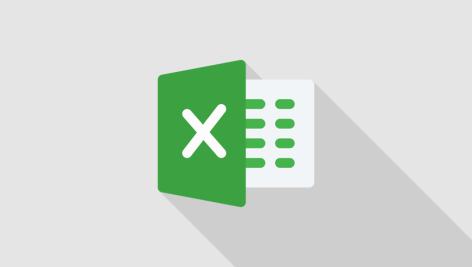چند هشدار مزاحم و نحوه خلاصی از آن در Excel
به نام خداوند بخشنده و مهربان، در این پست آموزشی قصد داریم چند هشدار رایج در اکسل و نحوه رفع آن را با یکدیگر بررسی کنیم لذا خواهشمندیم تا پایان این پست آموزشی ما را همانند همیشه همراهی کنید. با تشکر
هشدار Personal Information
عمده ی کاربران اکسل حداقل یکبار با هشدار Personal Information با محتوای متنی Be careful! Pats of your document may include personal information that can’t be removed by the Document Inspector. همانند تصویر زیر روبرو شده اند:

جهت رفع این هشدار می بایست مسیر زیر را در نرم افزار اکسل خود طی کنید:
Excel Options > Trust Center > Trust Center Settings > Privacy Options
در ادامه تیک Remove Personal information from file properties on save را همانند تصویر زیر حذف و برروی OK کلیک کنید.

هشدار Cannot shift objects off sheet
دومین هشداری که مورد بررسی قرار می گیرد، هشداری با محتوای متنی Cannot shift objects off sheet همانند تصویر زیر است:

این هشدار گاها هنگام انجام عملیات Unhide برروی سطر و ستون ها رخ می دهد لذا جهت رفع این هشدار، می بایست مسیر زیر را در نرم افزار اکسل خود طی کنید:
Excel Options > Advanced > Display Options for this workbook
تیک For Objects show را برروی All همانند تصویر زیر قرار دهید:

آلارم The name .. already exists
گاها ممکن است هنگام کار با نرم افزار اکسل و ایجاد یک کاربرگ جدید، با آلارم زیر روبرو شوید:

این آلارم به دلیل وجود اسامی تکراری نمایش داده خواهد شد لذا جهت رفع این هشدار می بایست از سربرگ Formulas برروی Name Manager کلیک و تمامی نام های تعریف شده را حذف نمایید.
در ادامه محیط Name Manager در اکسل را مشاهده خواهید نمود:

هشدار Circular Reference
این هشدار زمانی نمایش داده می شود که سلول دارای فرمول خود نیز بخشی از محدوده محاسبات باشد. به منظور درک بهتر به تصویری که در ادامه آورده شده است دقت کنید:

سلول A4 به عنوان سلول دارای فرمول خود نیز بخشی از محدوده محاسباتی ستون A:A محسوب می شود لذا پس از درج فرمول هشدار Cicular Reference همانند تصویر زیر روبرو خواهید شد:

جهت مشاهده سلول هایی دارای این خطا هستند می توانید مسیر زیر را نرم افزار اکسل خود طی کنید:
Formulas Tab > Error Checking > Circular Reference
خطای The operating system is not presently configured
این خطا هم ممکن است بعد از آپدیت آفیس با آن مواجه شوید:

به منظور رفع آن می بایست با زدن کلید ترکیبی Win + R وارد پنجره Run شوید و سپس عبارت appwiz.cpl را جستجو نمایید:

با پنجره programs and features همانند تصویر زیر روبرو خواهید شد که با می بایست در این قسمت برروی برنامه آفیس خود دابل کلیک کنید:

پس از دابل کلیک دستور Repair برنامه آفیس را صادر کنید. البته در این قسمت دسترسی به اینترنت الزامی است.
خطای the macro cannot be found or has been disabled
خطای the macro cannot be found or has been disabled because of your security settings زمانی به شما نمایش داده می شود که فایل اکسل شما حاوی کدهای ماکرو است و اجرای آن را در نرم افزار اکسل فعال نکردین.
نمایی از این خطا را در ادامه مشاهده خواهید نمود:

به منظور فعال سازی ماکرو می بایست مسیر زیر را در Excel Options طی کنید:
File > Option > Trust Center > Trust Center Settings > Macro Settings
با طی کردن مسیر فوق، تنها کافی است اجرای ماکروها را در اکسل همانند تصویر زیر فعال کنید:

البته جهت اطلاع عرض کنم که از نظر آفیس، فایل های حاوی کدهای وی بی ای می تواند مخرب باشند لذا بصورت پیشفرض آن را غیرفعال قرار داده است.
خطای VBA libraries
تصویر این خطا را همراه با متن An error occurred initializing the VBA libraries(1004) در ادامه آورده شده است:

در خصوص خطای VBA libraries متاسفانه راه حلی ارائه نگردیده جز حذف و نصب مجدد آفیس. شایان ذکر است این مطلب از گروه پرسش و پاسخ اکسل برداشته شده است.
در پایان امیدواریم پست آموزشی چند هشدار مزاحم و نحوه خلاصی از آن در Excel مورد تایید و استفاده شما هموطنان عزیز قرار گرفته باشد لذا در صورت وجود هرگونه انتقاد و پیشنهاد می توانید آن را در قسمت نظرات برای ما ارسال نمایید تا در اسرع وقت پاسخگوی آن باشیم.
 آموزش مقدماتی تا پیشرفته اکسل | اکسل لرن
آموزش مقدماتی تا پیشرفته اکسل | اکسل لرن